如何修复Android手机和平板电脑已停止的系统UI
“我试图按下我的主页按钮来清除我的应用程序,但出现一条消息说我的 系统界面已停止工作,然后我的屏幕变黑了,有谁知道如何修复它吗?”这是使用 Android 智能手机时的常见错误之一。
系统UI代表系统用户界面设计,是手机用户界面的设计或原型。 使用电话时,您可能每隔几秒钟会收到一条错误消息,或者可能是某些活动触发的。 本文将向您介绍5种解决方案,以解决该问题而不会丢失任何数据。
第1部分:解决系统UI问题之前备份手机
所有故障排除应从备份开始。 要解决系统界面无法响应的问题,您应该使用 Aiseesoft Android数据备份和还原 第一。

资料下载
Android数据备份和还原
- 通过USB电缆将Android数据备份到计算机。
- 支持多种数据类型,例如照片,视频等。
- 选择某些数据类型或备份整个电话。
- 为Android备份添加密码保护。
- 故障排除后,还原所有或特定数据。
简而言之,这是修复Android System UI停止错误之前的良好起点。
修复前如何备份Android
步骤 1。
将Android连接到计算机
当您的 Android 手机的系统 UI 停止时,将 Android Data Backup & Restore 安装到您的计算机并启动它。 接下来,使用 USB 数据线将手机连接到机器。 该软件将立即识别您的设备。

步骤 2。
备份Android
如果您希望备份整个Android手机,请选择 一键备份 按钮直接启动该过程。 要备份特定的数据类型,请单击 设备数据备份。 接下来,检查所需的数据类型并点击 Start 开始 按钮。
为了保护您的备份,请选中旁边的框 加密备份 在数据类型窗口中,然后输入密码。

步骤 3。
查看Android备份文件
备份后,您可以随时查看和还原Android数据。 将您的Android手机插入计算机,然后点击 设备数据恢复 按钮,然后选择最新的备份文件。 现在,您可以按类型查看数据并将所有文件还原到Android。

第2部分:修复系统UI的5条提示已停止
系统UI已停止的问题可能发生在HTC,Samsung,Huawei等Android手机上。常见原因包括软件更新损坏,应用程序不兼容,root故障,内存不足等。以下是五个提示可帮助您修复它下面。
提示1:清除记忆

步骤 1。
从应用程序托盘(带有齿轮图标的标签)中打开“设置”应用程序。
步骤 2。
选择 应用程序/应用程序/应用程序管理器 取决于您的设备。 点击带有右上角三点图标的菜单按钮,然后选择 显示系统.
步骤 3。
在应用程序之间找到系统接口,并清除所有数据和缓存。 内存 部分。
不小心删除了内存? 只是 恢复记忆 现在。
提示2:清空缓存数据

步骤 1。
当不幸的是系统UI停止错误发生时,也请转到“设置”应用程序。
步骤 2。
前往 存储,并选择 缓存数据。 出现提示时,点击确定以确认您要清除缓存。
步骤 3。
现在,您的Android手机应该有足够的空间来让系统用户界面正常工作。
有关更多细节 在Android上清除缓存 在这里。
提示3:卸载Google App

步骤 1。
如果Google应用造成了Android系统界面已停止的错误,请打开您的Google Play商店。
步骤 2。
选择 我的应用和游戏 然后切换到 安装 标签。 找到Google应用并点按它。 点按 卸载 按钮将其删除。
步骤 3。
从Android卸载其他不兼容的应用程序,然后检查错误消息再次显示在何处。
请注意: 你最好定 不自动更新应用 在谷歌Play商店。
提示4:出厂重置Android

步骤 1。
重置Android可以将手机恢复为出厂状态,并修复系统UI停止工作的情况。 打开设置应用。
步骤 2。
在MyCAD中点击 软件更新 备份和重置,然后选择 工厂数据重置 或相对选项。
步骤 3。
出现提示时,输入密码并确认。 然后,该错误不应再次发生。
恢复出厂设置后数据丢失了吗? 只是 从恢复出厂设置的Android手机中恢复数据.
提示5:在恢复模式下擦除缓存分区

步骤 1。
如果Android系统界面已停止并且您无法进入主屏幕,请按 功率 按钮,然后选择 关闭电源 关闭手机。
步骤 2。
接下来,按住 调高/调低音量 和 功率 按钮,直到出现启动屏幕。 手机振动时,松开 功率 按钮。 看到时释放其他按钮 Android系统恢复 屏幕上。
步骤 3。
近期亮点 擦除高速缓存分区 和 调高/调低音量 按钮,并使用 功率 按钮执行它。 完成后,您的手机将重新启动,系统用户界面应再次工作。
请注意: 与恢复出厂设置类似,此方法将从Android删除所有个人数据和设置。
结论
现在,您必须了解当不幸的消息提示系统UI在Android上停止时可以执行的操作。 如果您的系统用户界面由于各种因素而正常工作,通常会发生此错误。 Aiseesoft Android数据备份和还原可以帮助您在故障排除之前将Android数据备份到计算机。 然后,您可以进行故障排除而无需担心。 如果您还有其他与系统UI相关的问题,请在此帖子下方的评论区域中留下您的消息。
你怎么看这个帖子?
业内优秀的
评级:4.8 / 5(基于105投票)跟着我们
 发表您的评论并加入我们的讨论
发表您的评论并加入我们的讨论
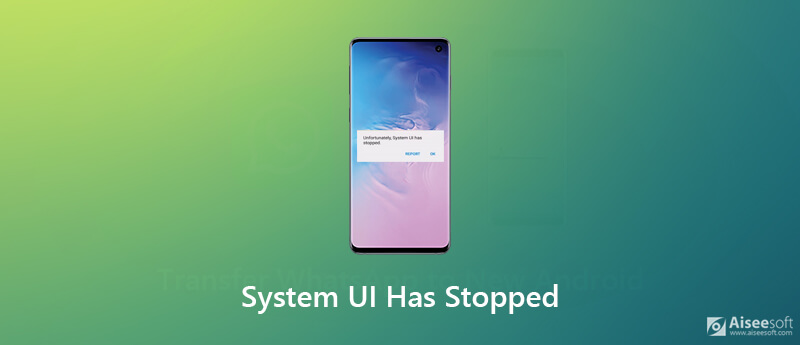

100% 安全。无广告。
100% 安全。无广告。









100% 安全。无广告。
100% 安全。无广告。